Создаём огненную фотоманипуляцию в Фотошоп
Создаём огненную фотоманипуляцию в Фотошоп
Сложность урока: Средний
В этом уроке я покажу вам, как создать фантастическую композицию с огненными эффектами в Фотошоп.
Мы будем с вами комбинировать кисти, работать со стоковыми изображениями, масками и коррекцией, чтобы создать фантастические эффекты для нашей иллюстрации.
Вот так выглядит финальный результат:
Холодная версия

Теплая версия

Для урока нам понадобятся дополнительные материалы:
Шаг 1. Создаем новый документ размером 1280х700 px с черным фоном, затем создаем новый слой и белой мягкой кистью  рисуем фоновый свет в центре и внизу полотна, с помощью трансформации (CTRL+T) редактируем пятна.
рисуем фоновый свет в центре и внизу полотна, с помощью трансформации (CTRL+T) редактируем пятна.
Совет: сначала можете нарисовать пятно в центре, затем дублировать (CTRL+J) его и трансформировать, чтобы сформировать нижнюю часть. Устанавливаем Opacity (Непрозрачность) слоя на 20%.

Создаем новый слой и с помощью кистей Crack рисуем текстуру в виде трещин на земле (чтобы результат выглядел реалистично, текстуру необходимо немного трансформировать):

Я решил добавить искры от огня на земле. Загружаем изображение Fire 1 в Фотошоп, используем Quick Selection  (Быстрое выделение), чтобы выделить часть изображения, как показано ниже:
(Быстрое выделение), чтобы выделить часть изображения, как показано ниже:

Копируем (CTRL+C) и вставляем (CTRL+V) выделенную область на рабочее полотно, трансформируем (CTRL+T), как показано ниже:

Жмем CTRL+L, чтобы вызвать корректирующий инструмент Levels (Уровни), и применяем такие параметры:

Уменьшаем непрозрачность слоя примерно до 80-90%, затем используем ластик  (Е) в форме кисти Crack, чтобы удалить часть огненной текстуры:
(Е) в форме кисти Crack, чтобы удалить часть огненной текстуры:

И получаем вот такой результат:

Шаг 2. Загружаем изображение Model в Фотошоп, вырезаем ее и вставляем в центре рабочего полотна:

Теперь немного увеличиваем изображение и ластиком  (Е) в форме кисти Crack стираем часть ног модели, как показано ниже:
(Е) в форме кисти Crack стираем часть ног модели, как показано ниже:

Добавляем три корректирующих слоя с обтравочной маской (CTRL+ALT+G) над слоем с моделью:
Black and White (Черно-белый)

Редактируем маску корректирующего слоя Black and White (Черно-белый):
Levels (Уровни)

Маска корректирующего слоя Levels (Уровни):

Curves (Кривые)

Теперь, как вы видите, цвета на левом плече и правом предплечье отличаются от остальных - именно в этих местах мы будем создавать огненные эффекты:

Используем мягкую белую кисть  (В), чтобы нарисовать световые эффекты за шляпой, затем мягкой черной кистью добавляем теней под ногами модели, для усиления эффекта добавляем больше трещин за ногами:
(В), чтобы нарисовать световые эффекты за шляпой, затем мягкой черной кистью добавляем теней под ногами модели, для усиления эффекта добавляем больше трещин за ногами:

И получаем вот такой результат:

Шаг 3. Теперь мы можем добавить огненных эффектов вокруг модели, чтобы композиция была более сверхъестественной. Загружаем в Фотошоп изображение Fire 1 и используем Lasso Tool  (Лассо) (L) с feather (растушевка) примерно 30%, чтобы выделить часть огня:
(Лассо) (L) с feather (растушевка) примерно 30%, чтобы выделить часть огня:

Копируем (CTRL+C) и вставляем (CTRL+V) выделенную область на рабочее полотно, располагаем новый слой под слоем с моделью, затем искажаем огонь, как показано ниже:

Я решил деформировать огненную текстуру, чтобы придать ей форму крыла:

Также вы можете воспользоваться фильтром Liquify (Пластика), чтобы добавить динамичности:

Добавляем два корректирующих слоя с обтравочной маской (CTRL+ALT+G) над слоем с огнем:
Curves (Кривые)

Color Balance (Цветовой баланс)

И получаем вот такой эффект:

На панели слоев выделяем слои с огнем и коррекцией, жмем CTRL+G, чтобы объединить их в группу, затем дублируем группу и отражаем по горизонтали (CTRL+T), корректируем размер и располагаем возле правой руки:

Шаг 4. Добавим огня возле правой руки. Загружаем изображение Fire 2, копируем (CTRL+C) и вставляем (CTRL+V) весь огонь на рабочее полотно, корректируем размер и располагаем, как показано ниже (устанавливаем режим смешивания слоя на Lighten (Замена светлым)):

Используем корректирующие инструменты на огненном слое, чтобы отредактировать цвет огня:

Вы можете дублировать (CTRL+J) этот огненный слой, уменьшить его и с помощью фильтра Liquify (Пластика) создать эффект падающих частиц пламени:

Вы также можете создать новый слой над огненным слоем и мягкой белой кистью кликнуть один раз в центре огня, чтобы придать ему магическое свечение:

Шаг 5. Загружаем изображение Crow в Фотошоп, вырезаем птицу и вставляем ее на рабочее полотно, регулируем размер и расположение так, как показано ниже:

Чтобы добавить движения ворону, берем любую кисть в виде облаков и рисуем под птицей, затем деформируем их с помощью инструмента трансформации Warp (Деформация), как показано ниже:

Уменьшаем непрозрачность слоя с вороном примерно до 60%, чтобы получить вот такой эффект:

Вот так выглядит результат после проделанных выше манипуляций:

Шаг 6. Этот шаг дополнительный. Чтобы усилить эффекты, я добавил мелких деталей.
Сначала я нарисовал дополнительные локоны волос в левой части (как нарисовать такие волосы вы можете узнать из этого урока).
Получаем вот такой эффект:

Я также использовал кисти Feather, чтобы нарисовать перья вокруг модели (во время работы не забываем корректировать размер и непрозрачность кисти):

После этого я усилил яркость и подкорректировал цвета на изображении с помощью корректирующих слоев (Curves (Кривые), Color Balance (Цветовой баланс)), и у меня получилось две финальные версии этой композиции:


Автор: PSD Vault
Источник: www.psdvault.com
Комментарии 109
одна я не поняла как огонь сделать?
моя попытка)
спасибо за урок.
Создаем огненную фотоманипуляцию в Фотошопе. Создала!
спасибо большое за урок)
Спасибо за урок, некоторые пункты пропустила
Спасибо большое!
Очень хороший урок!
Спасибо за интересный урок.
Интересный урок. Спасибо за перевод!
все ок
Моя тематика)
спасибо за урок
спасибо за урок , очень понравился!
че за бред администраторы меняйте параметры не реально картинку зашрузить размеры не подходят
Учиться и только учиться....
Спасибо за урок!
tugarin-94, супер!
Спасибо)
Отличный урок!
урок обалденный! когда будет свободное время ещё раз попробую.
что то я переборщил..... да фото не было чёткого!
Спасибо!
Интересный урок, спасибо!
Спасибо)
Уроки с огнём самые любимые:) Спасибо за перевод!
Моя первая работа )))
Алекси Лайхо! Лидер группы Children Of Bodom.
побольше огня добовил
Спасибо!
Вот и мое!